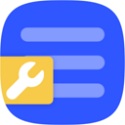- word2013怎么取消自动编号 11-20 11:28
- word2013怎么打印文档 11-20 11:26
- word2013怎么加图片水印 11-20 11:21
- word2013怎么加文字水印 11-20 11:18
- word2013怎么关闭护眼模式 11-20 11:13
- word2013怎么设置文字蓝色底纹 11-20 11:11
- word2013怎么输入分数 11-20 10:54
- word2013怎么插入拼音 11-20 10:43
Word 2013软件中,很多用户对于如何折叠或展开内容,还不是很了解。本文为大家带来关于word2013折叠或展开内容的方法教程分享,快一起来看看吧!
第一步
启动WPS 2013版本软件,同时打开需要进行折叠或展开操作的Word文档。
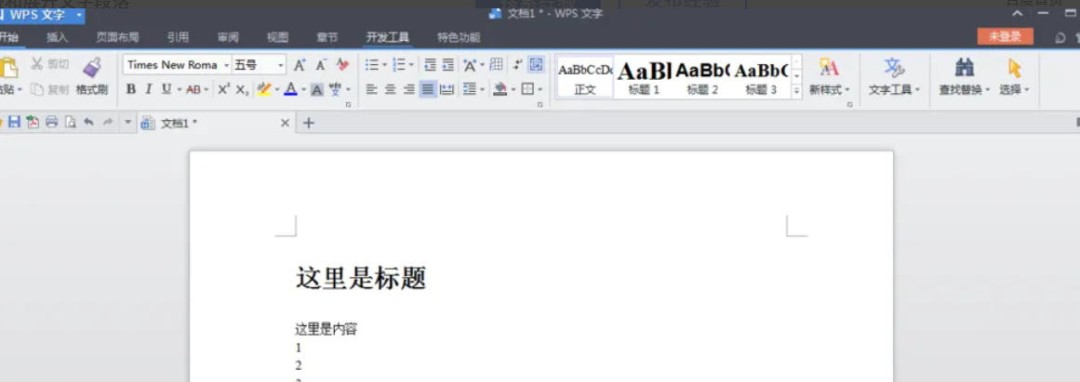
第二步
将文档中所有需要折叠内容对应的小标题,统一应用“标题1”样式。这一步是为了后续在大纲视图中能准确识别可折叠的部分。

第三步
在软件界面中找到并点击最下方的“大纲视图”按钮,进入大纲视图模式。
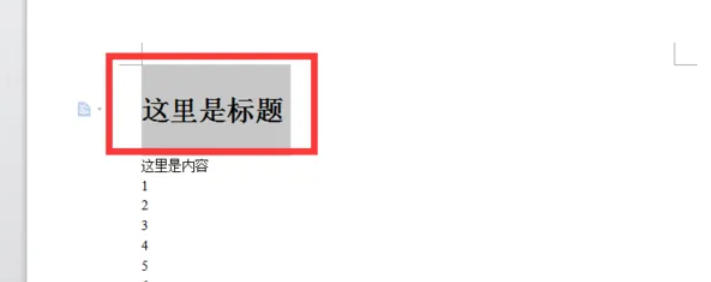
第四步
在大纲视图中,点击相应的标题,然后点击“折叠”按钮可隐藏该标题下的内容
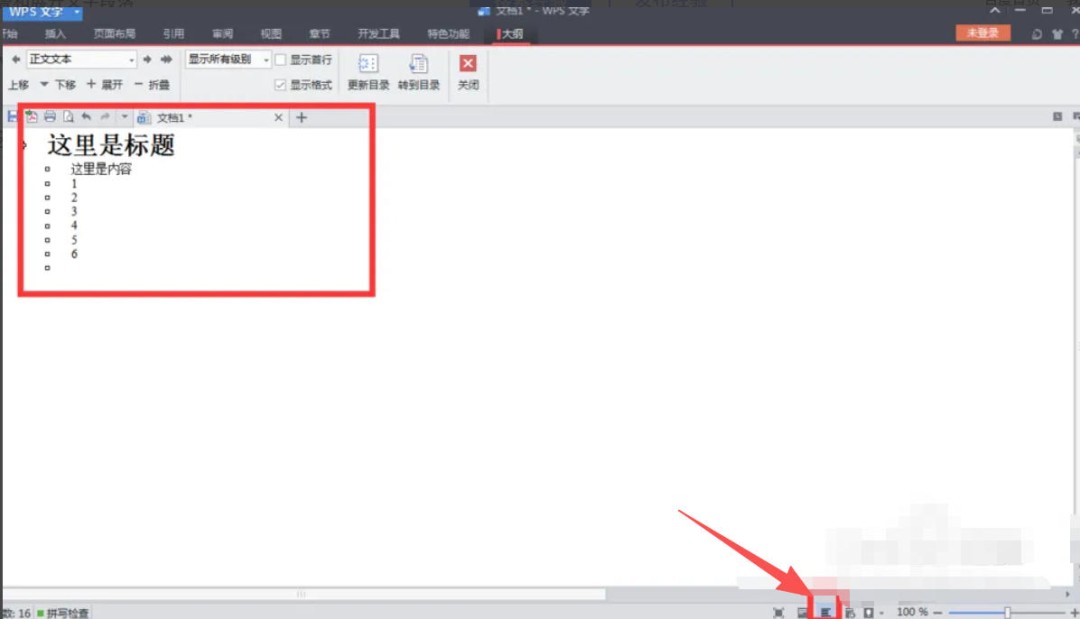
第五步
点击“展开”按钮则可显示之前隐藏的内容。通过这样的操作,就能实现文档部分内容的折叠或展开。
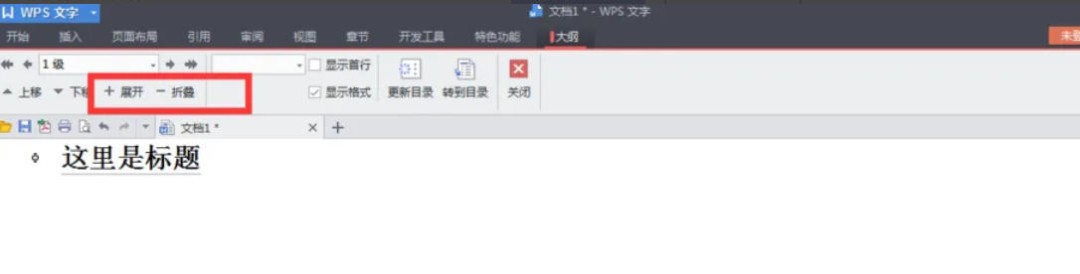
26.69MB / 2025-11-20
58.89MB / 2025-11-20
179.68MB / 2025-11-20
437.99MB / 2025-11-19
31.16MB / 2025-11-19
3.18MB / 2025-11-19
84.55MB / 2025-09-30
248.80MB / 2025-07-09
2.79MB / 2025-10-16
63.90MB / 2025-11-06
1.90MB / 2025-09-07
210.99MB / 2025-06-09
374.16MB / 2025-10-26
京ICP备14006952号-1 京B2-20201630 京网文(2019)3652-335号 沪公网安备 31011202006753号违法和不良信息举报/未成年人举报:legal@3dmgame.com
CopyRight©2003-2018 违法和不良信息举报(021-54473036) All Right Reserved